11 bedste måder at ordne Amazon Echo, der ikke spiller musik
Miscellanea / / September 24, 2023
Amazon Echo er en af de mest overkommelige Alexa-drevne smarthøjttalere derude. Du kan afspille dine yndlingsmusiknumre, køre hjemme- eller kontorautomatisering med stemmekommandoer, få trafikoplysninger i realtid, nyheder og mere. Mens Amazon Echo-oplevelsen er fejlfri, nogle gange sidder fast på blåt lys, opretter ikke forbindelse til Wi-Fi, og selv undlader at spille musik. Her er de bedste måder at rette op på, at Amazon Echo ikke spiller musik.

Amazon Echo er kompatibel med Spotify, Apple Music, Pandora og andre streamingtjenester. Det er dog alt sammen irrelevant, når dine smarthøjttalere ikke kan streame musiknumre i første omgang. Her er grunden til, at dit Amazon Echo reagerer, men ikke spiller musik.
1. Genstart Amazon Echo
Lad os først dække nogle grundlæggende ting. Du bør afbryde Amazon Echo fra strømkilden, vente 10-15 sekunder og tilslutte den igen. Brug nu stemmekommandoer eller afspil musik via en Bluetooth-forbindelse på din telefon.
2. Tjek internetforbindelsen
Hvis din Amazon Echo afspiller musik fra en streamingtjeneste som Spotify, Amazon Music eller Apple Music, skal du sikre dig, at den er forbundet til et robust Wi-Fi-netværk. Sådan kan du tjekke det aktuelle Wi-Fi-netværk på Amazon Echo.
Trin 1: Åbn Alexa-appen på din telefon.
Trin 2: Gå til fanen Enheder og vælg dit Echo.

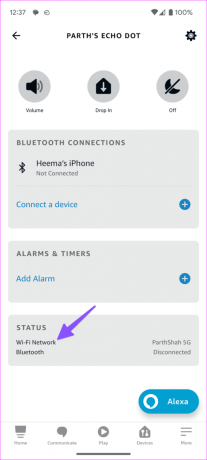
Trin 3: Rul ned og kontroller det tilsluttede Wi-Fi-netværk.
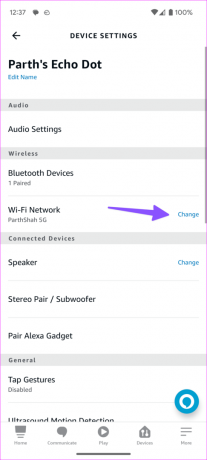
Du kan trykke på den og ændre Wi-Fi-netværket fra følgende menu.
3. Tjek Amazon Echo Volume
Du kan ikke høre lydspor, hvis din Amazon Echo er indstillet til mute. Du kan bruge lydstyrkeknapperne på din Amazon Echo eller justere lyden ved hjælp af Alexa-appen.
Trin 1: Start Alexa og find din Amazon Echo-enhed fra menuen Enheder (tjek trinene ovenfor).
Trin 2: Vælg og brug skyderen til at øge lyden.
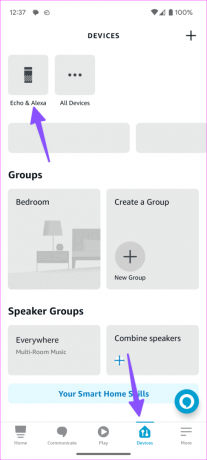

4. Tjek abonnement
Forsøger du at afspille numre fra Spotify eller Apple Music på din Amazon Echo? Hvis dit abonnement er udløbet, kan smarthøjttaleren ikke afspille sange fra det. Du skal bekræfte et aktivt Spotify-, Apple Music-, Tidal- eller Pandora-abonnement og prøve igen.
5. Tjek standardmusiktjenesten
Du bør også tjekke standardmusiktjenesten på Amazon Echo for at bruge relevante kommandoer.
Trin 1: Start Alexa og gå til fanen Mere.
Trin 2: Tryk på ikonet Indstillinger.
Trin 3: Rul til Musik og podcasts. Vælg standardtjenester.
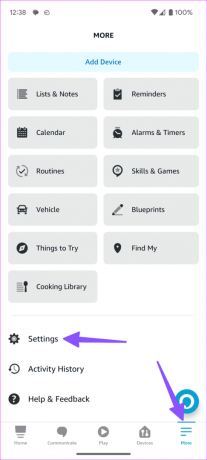
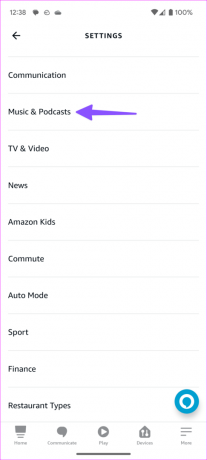
Trin 4: Indstil din yndlingsmusikstreamingtjeneste som standard.


Du kan bede Alexa om at afspille dine yndlingsafspilningslister.
6. Brug relevante kommandoer
Du skal bruge relevante stemmekommandoer til at streame populære sange. I stedet for at stille spørgsmål eller sige sætninger som 'kan du venligst spille en ny sang?', hold dine stemmekommandoer enkle. Her er nogle af eksemplerne.
- Alexa, spil [sang]
- Alexa, spil min
- Alexa, spil træningsblanding
7. Afspil musik via en Bluetooth-forbindelse
Hvis du har en offline musiksamling på din telefon, skal du slutte den til Amazon Echo via Bluetooth og afspille dem. Processen er ret enkel.
Trin 1: Åbn din Amazon Echo-enhed i Alexa-appen (tjek trinene ovenfor).
Trin 2: Tryk på Tilslut en enhed under menuen Bluetooth-forbindelser.

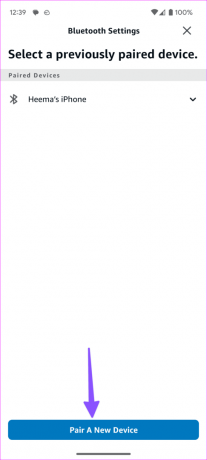
Følg instruktionerne på skærmen for at parre en Bluetooth-enhed med din Amazon Echo. Når parringsprocessen er fuldført, afspil sange fra tjenester som YouTube Music til Amazon Echo.
Amazon Echo afspiller muligvis ikke musik på grund af en kontogodkendelsesfejl på din streamingtjeneste. Du bør gentilknytte streamingtjenesten og prøve igen.
Trin 1: Gå til Alexa-indstillinger (tjek trinene ovenfor).
Trin 2: Rul til Musik og podcasts, og vælg en streamingtjeneste.
Trin 3: Tryk på Deaktiver færdighed.

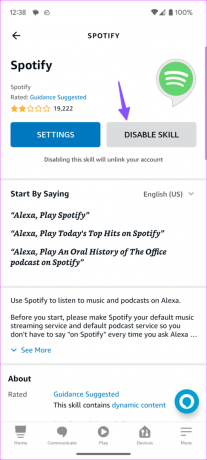
Aktiver det igen efter et stykke tid, og log ind med dine kontooplysninger.
9. Deaktiver eksplicit filter
Et aktivt bandeordfilter kan blokere eksplicitte sange på Alexa-aktiverede enheder som Amazon Echo.
Trin 1: Gå til Musik og Podcasts i Alexa-indstillinger (tjek trinene ovenfor).
Trin 2: Tryk på bandeordfilteret.
Trin 3: Deaktiver indstillingen.


10. Tjek Tidszone og Placering
Hvis din Amazon Echo er indstillet i den forkerte tidszone og placering, kan den muligvis ikke udføre grundlæggende opgaver som at spille musik.
Trin 1: Gå til Amazon Echo-indstillinger i Alexa (se trinene ovenfor).
Trin 2: Rul til placeringen og tidszonen, og indstil den korrekt.
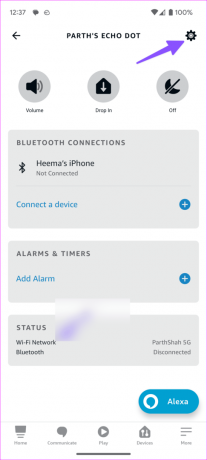
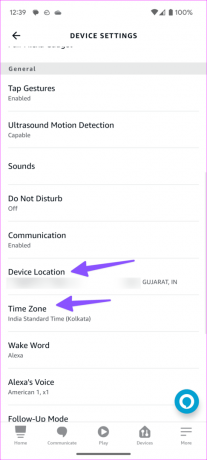
Genstart Alexa-appen og genstart Amazon Echo (tjek trinene ovenfor). Du kan nu prøve at spille musik igen.
11. Tjek strømafbrydelse
Hvis en af streamingtjenesterne står over for et nedbrud, kan du ikke afspille sange fra den på Amazon Echo. Du kan besøge Neddetektor og søg efter tjenesten. Du vil muligvis bemærke en høj strømafbrydelse og brugerkommentarer, der klager over det samme.
Nyd dine yndlingsnumre, mens du laver mad
Amazon Echo, hvis du ikke spiller musik, kan gøre dine huslige pligter til et mareridt. Før du smider den ud eller bestiller en ny, skal du bruge ovenstående tricks til at løse problemet. Hvilket trick virkede for dig? Del dine resultater i kommentarerne nedenfor.
Sidst opdateret den 21. august, 2023
Ovenstående artikel kan indeholde tilknyttede links, som hjælper med at understøtte Guiding Tech. Det påvirker dog ikke vores redaktionelle integritet. Indholdet forbliver upartisk og autentisk.

Skrevet af
Parth har tidligere arbejdet hos EOTO.tech med at dække tekniske nyheder. Han er i øjeblikket freelancer hos Guiding Tech og skriver om apps-sammenligning, tutorials, softwaretip og tricks og dykker dybt ned i iOS-, Android-, macOS- og Windows-platforme.



